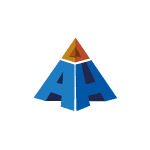 Awesomehp — это очередная вещь, наподобие многим знакомой Webalta. При установке Awesomehp на компьютер (причем это, как правило, нежелательная установка, происходящая при загрузке какой-либо нужной программы), вы запускаете браузер — Google Chrome, Moziila Firefox или Internet Explorer и видите страницу поиска Awesomehp.com вместо, например, привычного Яндекса или Google.
Awesomehp — это очередная вещь, наподобие многим знакомой Webalta. При установке Awesomehp на компьютер (причем это, как правило, нежелательная установка, происходящая при загрузке какой-либо нужной программы), вы запускаете браузер — Google Chrome, Moziila Firefox или Internet Explorer и видите страницу поиска Awesomehp.com вместо, например, привычного Яндекса или Google.
Описанное выше — не единственная проблема, с которой сталкивается пользователь, у которого на компьютере появился Awesomehp: программа вносит изменения в поведение браузера, может изменять настройки DNS, брандмауэра и реестра Windows, помимо изменения поиска по умолчанию. Ну и раздражающая реклама со страницы Awesomehp.com — еще одна веская причина удалить эту заразу с компьютера. Проблема может возникнуть на всех версиях операционной системы от Microsoft — Windows XP, 7, Windows 8 и 8.1. См. также: Как избавиться от Webalta
Примечание: Awesomehp не является, в точном понимании этого слова, вирусом (хоть и ведет себя в чем-то как вирус). Скорее можно охарактеризовать эту программу как «потенциально нежелательную». Тем не менее, пользы от этой программы никакой, а вред может быть, а потому рекомендую удалить Awesomehp с компьютера сразу, как заметили наличие этой штуки у себя в браузере.

Инструкция по удалению Awesomehp.com
Удалить Awesomehp можно вручную и автоматически с помощью программ для удаления подобного программного обеспечения. Я сначала опишу пошагово процесс удаления вручную, а ниже — список утилит, которые с большой вероятностью также смогут помочь в данной ситуации.
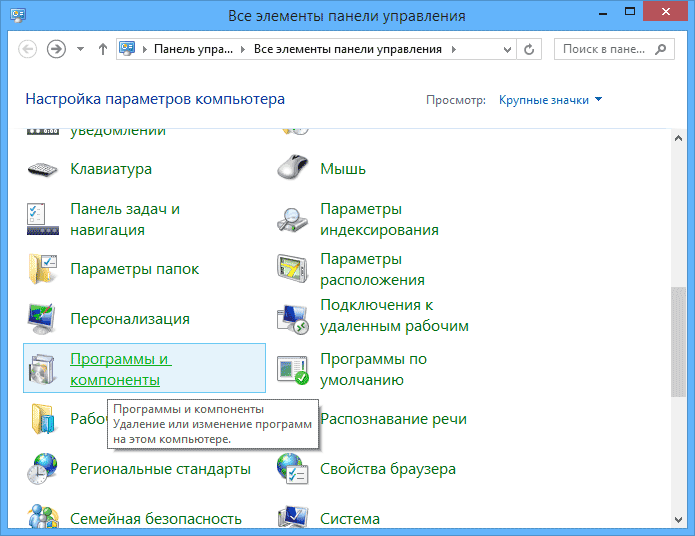
Прежде всего, зайдите в Панель Управления Windows, переключитесь к виду «Значки», если у вас установлено «Категории», откройте пункт «Программы и компоненты» и удалите все сомнительные программы. В случае с Awesomehp.com, особое внимание обратите на следующие программы (их нужно удалить):
- Awesomehp
- Browser protected by conduit
- Search protect by conduit
- WebCake
- LessTabs
- Browser Defender или Browser Protect
Если какие-то программы в списке также показались вам подозрительными, поищите в Интернете, что они собой представляют и удалите, если они не нужны.
Удалите папки и файлы на своем компьютере (если они имеются):
- C:\program files\Mozilla Firefox\browser\searchplugins\awesomehp.xml (если у вас Mozilla Firefox)
- C:\ProgramData\WPM\wprotectmanager.exe (возможно, сначала нужно будет снять этот процесс с помощью диспетчера задач Windows).
- C:\ProgramData\WPM
- C:\Program Files\SupTab
- C:\Users\Имя_пользователя\Appdata\Roaming\SupTab
- Выполните поиск на компьютере по имени файла awesomehp и удалите все файлы, имеющие это в названии.
- Запустите редактор реестра (нажать клавиши Win+R и ввести regedit), найдите все ключи, имеющие awesomehp в значениях или названии разделов и удалите их.
Очень важно: Удалите запуск Awesomehp.com из ярлыков запуска браузеров (или просто вашего браузера по умолчанию). Для этого, в Windows XP и Windows 7 кликните по ярлыку браузера, нажмите «Свойства» и откройте вкладку «Ярлык». Удалите текст в кавычках, касающийся Awesomehp.com.
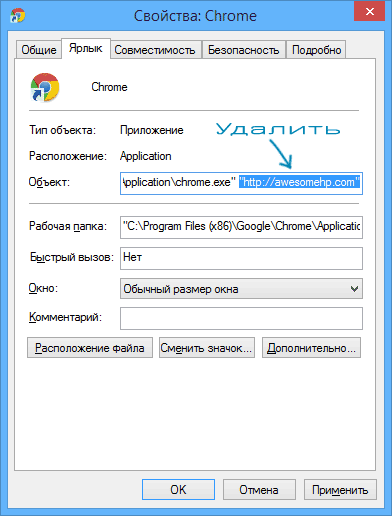
Обязательно удалить Awesomehp.com из ярлыка браузера
После всех описанных выше действий, запустите ваш браузер, зайдите в его настройки и:
- Отключите все ненужные расширения или плагины, особенно такие как WebCake, LessTabs и другие.
- Измените в настройках поисковую систему, которую следует использовать по умолчанию.
- Поставьте нужную вам домашнюю страницу. Как это сделать в разных браузерах — Google Chrome, Mozilla Firefox и Internet Explorer я описывал в статье Как поставить Яндекс стартовой страницей в браузере.
По идее, после этого, awesomehp не должен появляться. Возможно, потребуется сброс настроек браузера.
Примечание: также можно убрать awesomehp из браузера Google Chrome и Mozilla следующим образом: включите показ скрытых и системных файлов, зайдите в папку C:/Users/Имя_Пользователя/AppData/Local/ и удалите папку Google/chrome или Mozilla/firefox соответственно (учтите, при этом также сбросятся настройки браузеров). После этого удалите ярлыки браузеров и создайте новые.
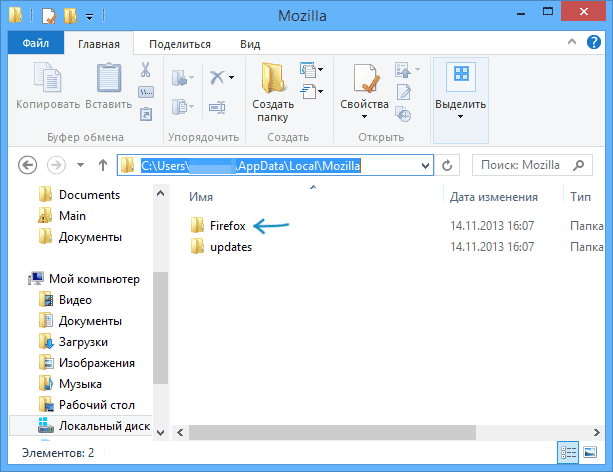
Как убрать Awesomehp.com с компьютера автоматически
Если по какой-то причине удалить awesomehp с компьютера вручную не получилось, вы можете воспользоваться безопасными бесплатными утилитами, которые могут справиться с задачей:
- HitmanPro — отличная утилита (вообще, их у разработчика несколько), которая позволяет бороться с различными угрозами, в том числе с Browser Hijackers (к которым относится и Awesomehp). Скачать бесплатно можно на официальном сайте http://www.surfright.nl/en/home/
- Malwarebytes — еще одна бесплатная программа (есть и платная версия), которая позволяет с легкостью удалять нежелательное ПО в Windows. https://www.malwarebytes.org/
Надеюсь, данные способы помогут избавиться от Awesomehp.com
 Я не раз касался темы бесплатных онлайн редакторов фото и графики, а в статье про лучший фотошоп онлайн особо выделял два наиболее популярных из них — Pixlr Editor и Sumopaint. Оба они обладают широким набором инструментов для редактирования фото (впрочем, во втором часть из них доступно при условии платной подписки) и, что важно для многих пользователей — на русском языке. (Также может быть интересно:
Я не раз касался темы бесплатных онлайн редакторов фото и графики, а в статье про лучший фотошоп онлайн особо выделял два наиболее популярных из них — Pixlr Editor и Sumopaint. Оба они обладают широким набором инструментов для редактирования фото (впрочем, во втором часть из них доступно при условии платной подписки) и, что важно для многих пользователей — на русском языке. (Также может быть интересно: 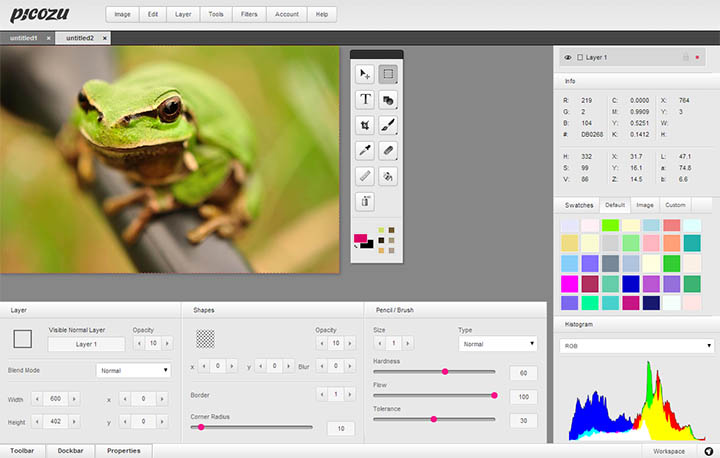
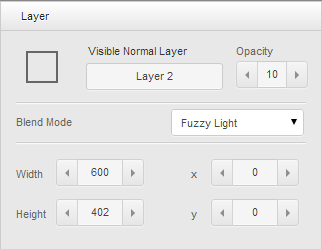
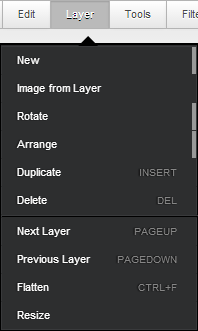
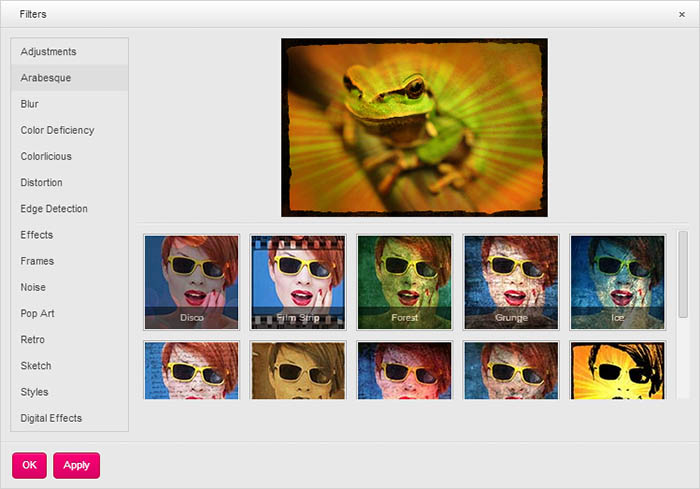
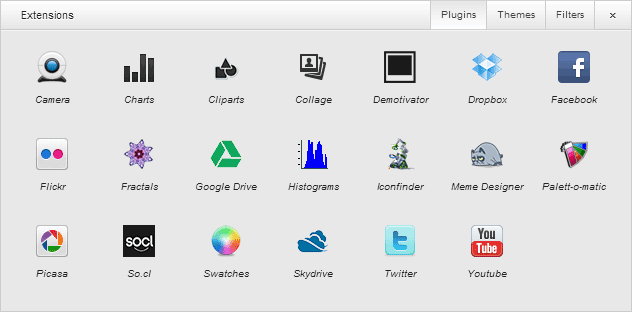
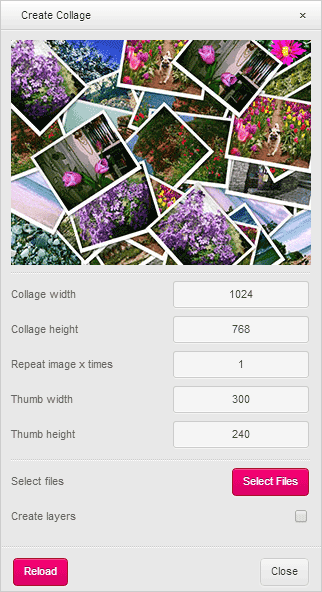
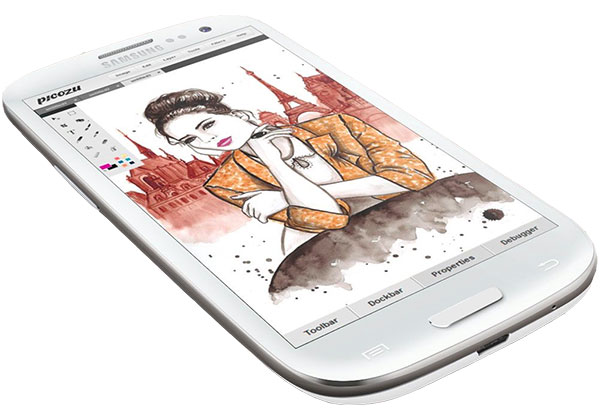
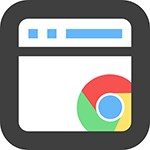 В этой коротенькой статье напишу об одной малозаметной опции браузера Google Chrome, на которую сам наткнулся совершенно случайно. Не знаю, насколько она будет полезной, но лично для меня польза нашлась.
В этой коротенькой статье напишу об одной малозаметной опции браузера Google Chrome, на которую сам наткнулся совершенно случайно. Не знаю, насколько она будет полезной, но лично для меня польза нашлась.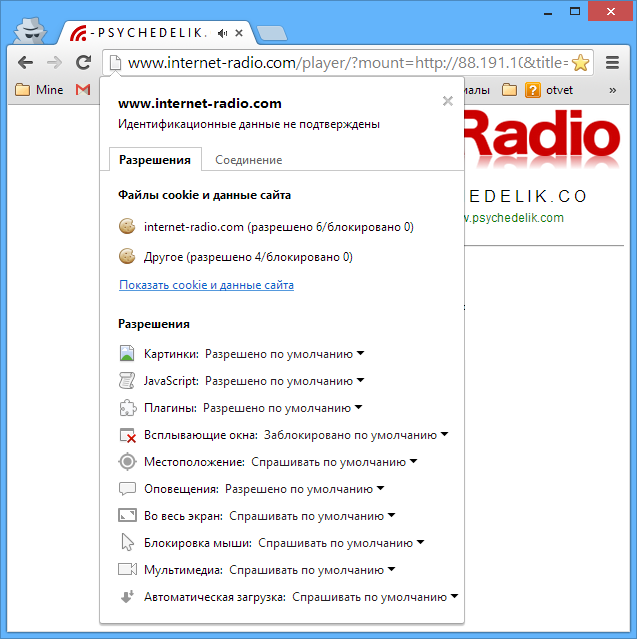
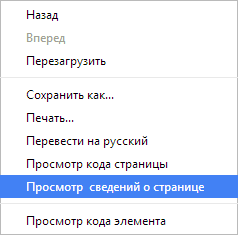
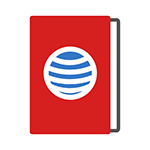 Если поискать в Интернете по слову «Загранпаспорт», то найдется множество предложений услуг сделать его за разные суммы. Мне понятно, что можно заплатить за срочное оформление (у некоторых компаний есть такие возможности), но платить посредникам за простое оформление загранпаспорта нового образца — это выбрасывать деньги.
Если поискать в Интернете по слову «Загранпаспорт», то найдется множество предложений услуг сделать его за разные суммы. Мне понятно, что можно заплатить за срочное оформление (у некоторых компаний есть такие возможности), но платить посредникам за простое оформление загранпаспорта нового образца — это выбрасывать деньги.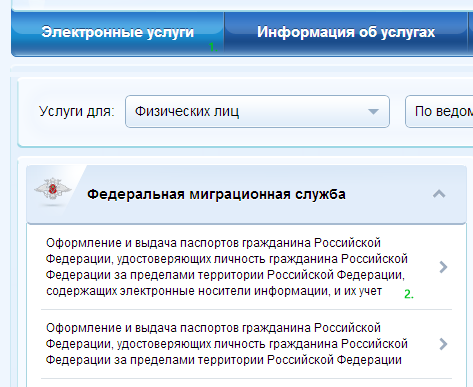
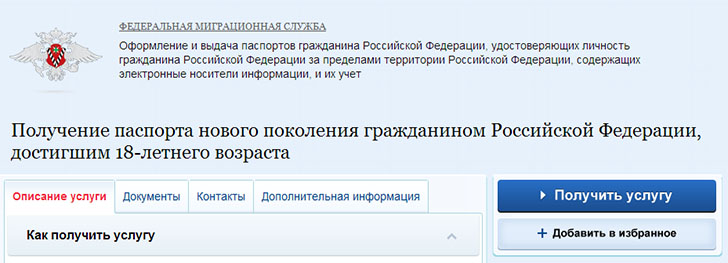
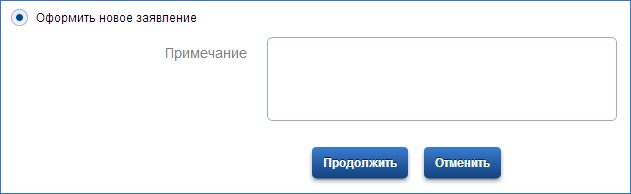

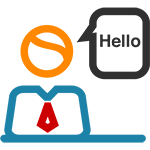 Эту статью об онлайн переводчиках и словарях я планирую построить следующим образом: первая ее часть в большей степени подойдет для тех, кто не занимается изучением английского языка или переводами профессионально, с моими пояснениями о качестве перевода и некоторых нюансах использования.
Эту статью об онлайн переводчиках и словарях я планирую построить следующим образом: первая ее часть в большей степени подойдет для тех, кто не занимается изучением английского языка или переводами профессионально, с моими пояснениями о качестве перевода и некоторых нюансах использования.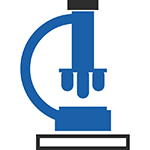 Одна из частых проблем пользователей — слишком мелкий шрифт на сайтах в Интернете: мелкий не он сам по себе, причина, скорее, в Full HD разрешениях на 13-дюймовых экранах. В этом случае читать такой текст может быть не удобно. Но это легко исправить.
Одна из частых проблем пользователей — слишком мелкий шрифт на сайтах в Интернете: мелкий не он сам по себе, причина, скорее, в Full HD разрешениях на 13-дюймовых экранах. В этом случае читать такой текст может быть не удобно. Но это легко исправить. Конвертировать видео в тот или иной формат для просмотра на различных устройствах — сравнительно распространенная задача, с которой сталкиваются пользователи. Можно использовать
Конвертировать видео в тот или иной формат для просмотра на различных устройствах — сравнительно распространенная задача, с которой сталкиваются пользователи. Можно использовать 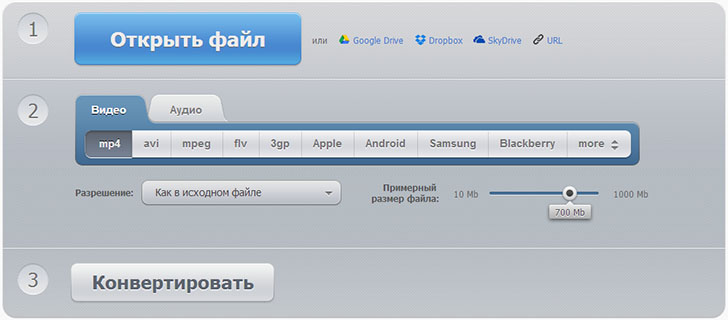
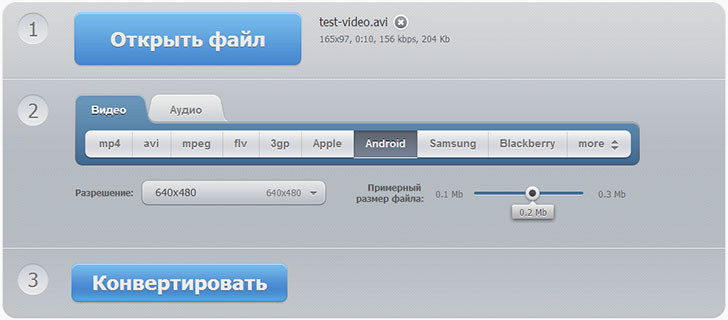
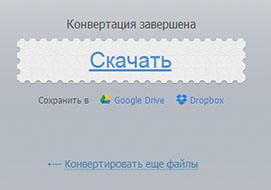
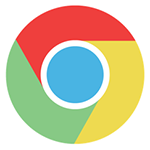 Два дня назад вышло обновление браузера Google Chrome, теперь актуальной является 32-я версия. В новой версии реализовано сразу несколько нововведений и одно из наиболее заметных — новый режим Windows 8. Поговорим и о нем и еще об одном нововведении.
Два дня назад вышло обновление браузера Google Chrome, теперь актуальной является 32-я версия. В новой версии реализовано сразу несколько нововведений и одно из наиболее заметных — новый режим Windows 8. Поговорим и о нем и еще об одном нововведении.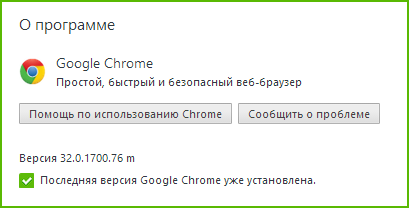
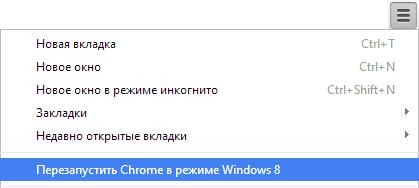


 С недавних пор, в инстаграм можно отправлять видео и, в общем-то, иногда получаются неплохие короткие ролики. А иногда интересное видео можно увидеть и у кого-нибудь еще.
С недавних пор, в инстаграм можно отправлять видео и, в общем-то, иногда получаются неплохие короткие ролики. А иногда интересное видео можно увидеть и у кого-нибудь еще.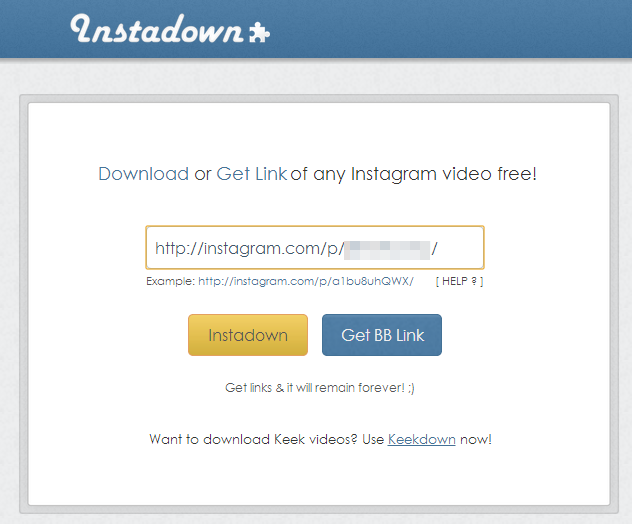
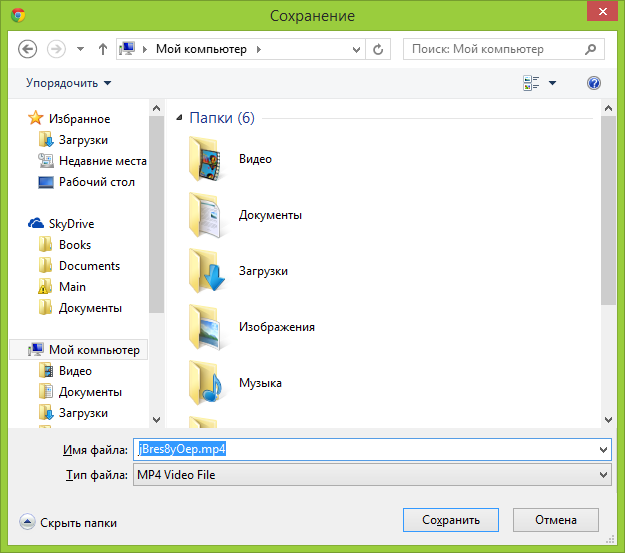

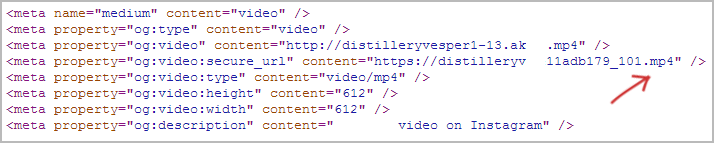
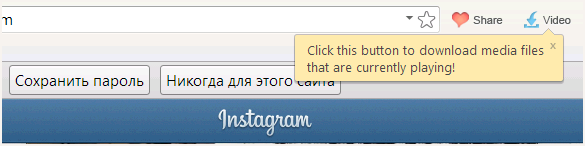
 Если вам надоело сидеть в социальных сетях и вы решили избавиться от своего профиля ВК или, возможно, временно скрыть его от всех посторонних глаз, то в этой инструкции вы найдете два способа удалить свою страницу в контакте.
Если вам надоело сидеть в социальных сетях и вы решили избавиться от своего профиля ВК или, возможно, временно скрыть его от всех посторонних глаз, то в этой инструкции вы найдете два способа удалить свою страницу в контакте.